Come utilizzare la funzione CHISQ.TEST in Excel
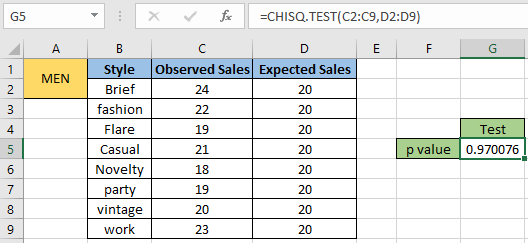
In questo articolo, impareremo come utilizzare la funzione CHISQ.TEST in Excel.
Cos’è il test del Chi quadrato?
Il test del Chi quadrato è molto importante in quanto molte statistiche del test sono distribuite come distribuzione del Chi quadrato. Le distribuzioni del Chi quadrato sono test di indipendenza tra le aspettative teoriche e le frequenze osservate.
Un test chi-quadrato (scritto anche come x ^ 2 ^), è un test di ipotesi statistica che è valido per eseguire quando la statistica del test è distribuito chi-quadrato sotto l’ipotesi nulla. Può essere utilizzato per scoprire le variazioni nelle frequenze osservate e attese, ad es. Articoli difettosi prodotti dalle macchine A e B. Il confronto delle frequenze osservate e attese con questa funzione ci aiuterà a capire se l’errore di campionamento ha causato la differenza nelle due frequenze. Matematicamente, la distribuzione del Chi quadrato (x ^ 2 ^) viene calcolata utilizzando la formula mostrata di seguito.

Qui:
Aij – Frequenza effettiva nella i-esima riga e nella j-colonna Eij – Frequenza prevista nella i-esima riga e nella j-colonna r – Numero di righe c – Numero di colonne La distribuzione del Chi quadrato si basa anche sul grado di libertà per il set di dati specificato. E come dipende da questo? Ora ti starai chiedendo qual è il grado di libertà (indicato anche come k). Matematicamente, il grado di libertà (k) di una distribuzione è uguale al numero di deviazioni normali standard sommate. Guarda come gradi di libertà (k)
influenzano la distribuzione della densità del chi quadrato nei diversi grafici mostrati di seguito.
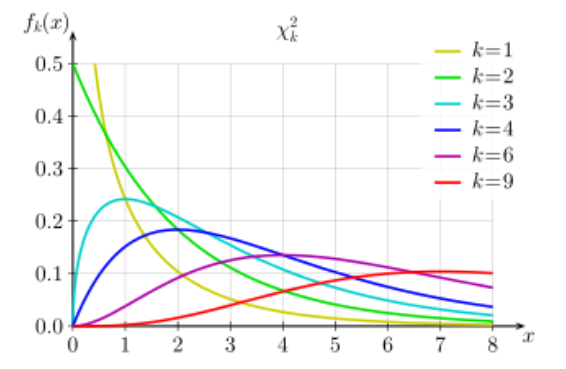
Nel grafico sopra possiamo vedere le variazioni del valore p causate dal grado di libertà k. Impariamo come utilizzare il test CHI SQUARE utilizzando la funzione CHISQ.TEST per calcolare la relazione tra i due set di dati (effettivi e osservati).
Funzione CHISQ.TEST in Excel
La funzione TEST CHISQ in Excel restituisce la probabilità chi quadrato di qualcosa tra i set di dati. La funzione prende il set di dati effettivo e il set di dati previsto come argomento e restituisce la relazione di probabilità tra i due.
CHISQ.TEST Sintassi della funzione:
|
=CHISQ.TEST(actual_range , expected_range) |
intervallo_effettivo: intervallo effettivo o intervallo osservato intervallo_atteso: intervallo previsto prima dell’intervallo effettivo
Esempio:
Tutto ciò potrebbe creare confusione da capire. Capiamo come utilizzare la funzione utilizzando un esempio. Qui abbiamo un set di dati campione di stili di abbigliamento indossati dagli uomini. Quindi la società di produzione ha deciso di misurare la relazione del valore p tra le vendite osservate e le vendite effettive. Qui le vendite sono migliaia.
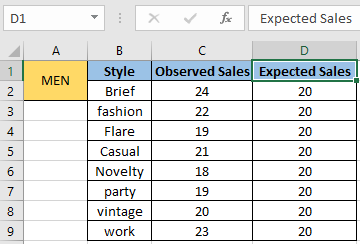
Ora, per il dato set di dati distribuito chi quadrato, dobbiamo trovare la relazione utilizzando la formula indicata di seguito.
Usa la formula:
|
=CHISQ.TEST(C2:C9,D2:D9) |
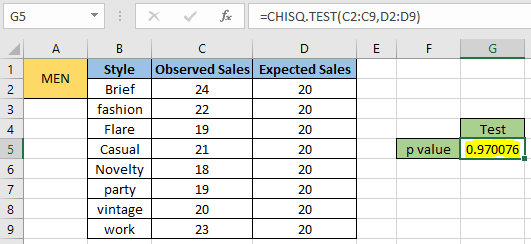
Come puoi vedere il test ha restituito circa lo 0,97 o il 97% di relazione tra i due, significa che le vendite osservate sono vicine al risultato di vendita previsto.
Il valore di ritorno del test superiore a 0,5 mostra la buona relazione e indica il livello di dipendenza tra i due mentre il valore di ritorno del test inferiore a 0,5 è un indicatore di indipendenza.
Consideriamo ora un altro caso per le vendite effettive e osservate per l’abbigliamento stile donna.
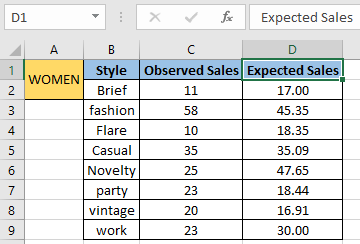
Ora, per il dato set di dati distribuito chi quadrato, dobbiamo trovare la relazione utilizzando la formula indicata di seguito.
Usa la formula:
|
=CHISQ.TEST(C2:C9,D2:D9) |
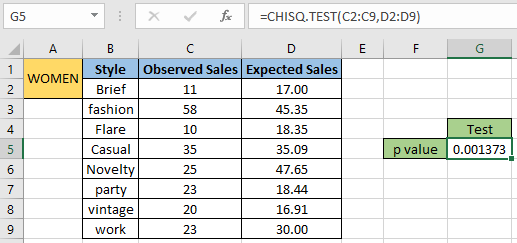
Il valore p per il test del chi quadrato calcolato risulta essere 0,0014, che è anche inferiore a 1. Ciò significa che le vendite osservate non sono andate secondo le vendite previste. Ecco tutte le note di osservazione che utilizzano la funzione CHISQ.TEST in Excel
Note:
-
La funzione funziona solo con i numeri. Se un argomento diverso da cumulativo non è numerico, la funzione considera il valore non numerico come 0 e restituisce il risultato.
-
Il valore in decimale o il valore in percentuale è lo stesso valore in Excel.
Converti il valore in percentuale, se necessario.
-
La funzione restituisce un errore # N / A se la lunghezza dei due argomenti dell’intervallo non è uguale o il set di dati contiene un solo valore, ovvero la lunghezza e la larghezza uguali a 1.
-
La funzione restituisce l’errore # DIV / 0 se uno dei valori forniti in intervallo_atteso è zero.
-
La funzione restituisce #NUM! Errore, se un numero qualsiasi nell’intervallo è negativo.
Spero che questo articolo su Come utilizzare la funzione CHISQ.TEST in Excel sia esplicativo. Trova altri articoli sulle formule statistiche e sulle relative funzioni di Excel qui. Se ti sono piaciuti i nostri blog, condividilo con i tuoi amici su Facebook. Puoi anche seguirci su Twitter e Facebook. Ci piacerebbe sentire la tua opinione, facci sapere come possiamo migliorare, integrare o innovare il nostro lavoro e renderlo migliore per te. Scrivici a [email protected].
Articoli correlati:
link: / statistics-formas-how-to-use-t-test-function-in-excel [How To Use Excel T TEST Function in Excel]: Il TEST viene utilizzato per determinare l’affidabilità di un’analisi. Matematicamente, viene utilizzato per sapere se la media dei due campioni è uguale o meno. T.TEST viene utilizzato per accettare o rifiutare l’ipotesi nulla.
link: / statistics-formas-how-to-use-excel-f-test-function [How to use Excel F.TEST Function in Excel]: La funzione F.TEST viene utilizzata per calcolare la statistica F di due campioni in excel internamente e restituisce la probabilità a due code della statistica F in ipotesi nulla.
link: / statistics-formas-how-to-use-the-devsq-function-in-excel [How to use the DEVSQ Function in Excel]: DEVSQ function è una funzione statistica incorporata per calcolare la somma dei quadrati deviazioni dalla media o dalla media dell’intervallo di valori dei dati forniti.
link: / statistics-formas-how-to-use-excel-normdist-function [How to use Excel NORM.DIST Function]: Calcola il punteggio Z per la distribuzione cumulativa normale per i valori pre specificati utilizzando la funzione NORMDIST in Eccellere.
link: / statistics-formas-how-to-use-excel-norm-inv-function [How to use Excel NORM.INV Function]: Calcola l’inverso del punteggio Z per la distribuzione cumulativa normale per la probabilità pre-specificata valori utilizzando la funzione INV.NORM in Excel.
link: / excel-financial-formas-how-to-calcola-deviazione-standard-in-excel [Come calcolare la deviazione standard in Excel]: * Per calcolare la deviazione standard abbiamo diverse funzioni in Excel. La deviazione standard è la radice quadrata del valore della varianza, ma dice di più sul set di dati che sulla varianza.
link: / statistics-formas-excel-var-function [Come usare la funzione VAR in Excel]: Calcola la varianza per il dataset di esempio in Excel utilizzando la funzione VAR in Excel.
Articoli popolari:
link: / tips-if-condition-in-excel [Come utilizzare la funzione IF in Excel]: L’istruzione IF in Excel controlla la condizione e restituisce un valore specifico se la condizione è TRUE o restituisce un altro valore specifico se FALSE .
link: / formule-e-funzioni-introduzione-di-vlookup-funzione [Come usare la funzione CERCA.VERT in Excel]: Questa è una delle funzioni più utilizzate e popolari di Excel che viene utilizzata per cercare valori da intervalli diversi e lenzuola. link: / excel-formula-and-function-excel-sumif-function [Come usare la funzione SUMIF in Excel]: Questa è un’altra funzione essenziale del dashboard. Questo ti aiuta a riassumere i valori su condizioni specifiche.
link: / tips-countif-in-microsoft-excel [Come usare la funzione CONTA.SE in Excel]: Conta i valori con le condizioni usando questa straordinaria funzione. Non è necessario filtrare i dati per contare valori specifici. La funzione Countif è essenziale per preparare la tua dashboard.